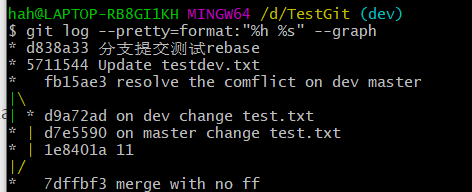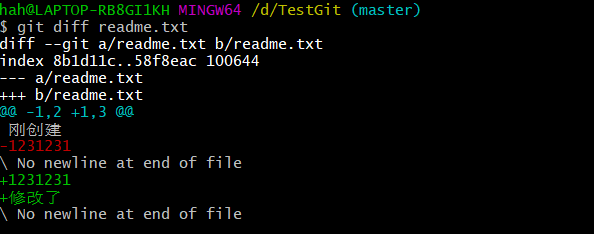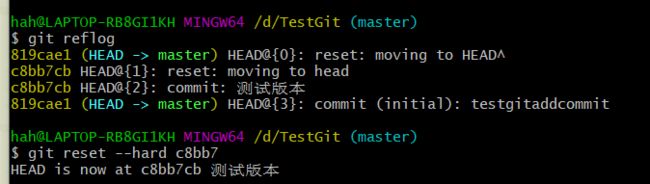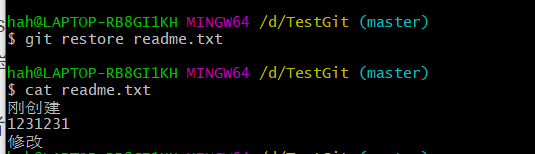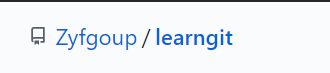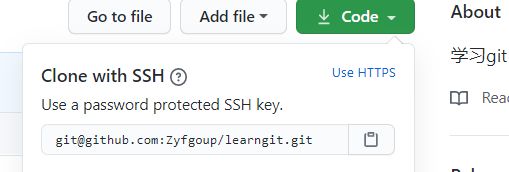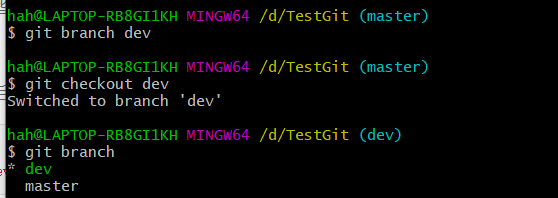git基本操作学习
下载安装git 用户名邮箱这些基础操作百度
1.创建仓库
创建一个新的文件夹后 然后右键 git bash here
输入命令
git init
2.git add命令
git add filename(要带文件格式)
将一个新建文件或者修改了文件添加到暂存区
3.git commit
提交
将所有在暂存区中的文件都一次性提交当前分支上(只有git add在暂存区的才会)
一般使用 git commit -m xxxx(xxx是为提交的信息备注)
4.git status
查看状态 能看到哪些文件是新的 哪些进行了修改
根据下图可以发现readme.txt进行了修改
5.git diff filename
能看到修改的内容 (还没有add到暂存区的)diff就是difference
由下图可以看到 红色就是原来的 绿色的就是新修改的内容
6.git log
查看每次提交的记录
最上面的是最新的提交 显示时间和提交时的信息
可以加上参数 --pretty=oneline,只会显示版本号和提交时的备注信息
commit 后面的一大串字符是commit id 用来表示版本号
HEAD 表示当前版本
git log --pretty=format:"%h %s" --graph
可以简单查看分支和提交的情况
7.git reset
git reset --hard HEAD^ #回到上一个版本git reset --hard commit_id #回到指定的版本号
HEAD^表示上一个版本 HEAD^^表示上两个版本 要多少个版本前就多少个^
然往上100个版本写100个^比较容易数不过来,所以写成HEAD~100。
回退版本后查看
这时候再git log查看 就是可以看到原来的一个版本没了 回退到上一个版本了
除了回到以前的版本 还可以吃后悔药 恢复回来
git reflog #查看所有分支的所有操作记录
git reset --hard id #就能吃后悔药了
8.工作区和暂存区
工作区
就是我们一开始创建的文件夹就是工作区
版本库(Repository)
工作区有一个隐藏目录.git,这个不算工作区,而是Git的版本库。
Git的版本库里存了很多东西,其中最重要的就是称为stage(或者叫index)的暂存区,还有Git为我们自动创建的第一个分支master,以及指向master的一个指针叫HEAD。
![]()
master 和head先不说
当使用git add把文件添加的时 其实就是添加到暂存区
第二步使用git commit 就是一次性把暂存区的所有内容提交到当前分支
9.撤销修改
当修改了文件内容时
可以看到可以使用add 添加到暂存区 或者使用restore回退到当前版本的内容
如果是将文件add后又修改了 则是回到暂存区的状态
将文件从暂存区移除
git restore --staged #把文件从暂存区去掉
git restore file #把修改回到当前版本
场景1:当你改乱了工作区某个文件的内容,想直接丢弃工作区的修改时,用命令git restore file
场景2:当你不但改乱了工作区某个文件的内容,还添加到了暂存区时,想丢弃修改,分两步,第一步用命令git restore --staged file,就回到了场景1,第二步按场景1操作。
场景3:已经提交了不合适的修改到版本库时,想要撤销本次提交,参考版本回退一节,不过前提是没有推送到远程库。
10.删除文件
先添加一个文件 然后add到版本库
然后删除工作区的test.txt文件
查看状态可以发现 一个暂存区的内容可以提交
工作区与版本库(包括暂存区和当前分支的内容)不一样 test.txt被删除
可以通过git rm file来删除暂存区或者当前分支的 也可以通过git restore file来恢复工作区的文件
如果是git rm删除了当前分支的 需要重新commit
11.关联Github
在github上创建一个仓库
然后在本地工作区中 git bash
后面是根据仓库的名字
git remote add origin https://github.com/Zyfgoup/learngit然后 就可以将本地 master分支push到仓库上了
这里的master其实是将本地哪个分支push到仓库上
git push -u master origin #加了参数-u后,以后即可直接用git push 代替git push origin master
这里的origin都表示远程仓库 方便辨认
12.远程仓库克隆
git clone [email protected]:Zyfgoup/learngit.git
13.分支创建和合并
一开始的时候,master分支是一条线,Git用master指向最新的提交,再用HEAD指向master,就能确定当前分支,以及当前分支的提交点:
![]()
每次提交,master分支都会向前移动一步,这样,随着你不断提交,master分支的线也越来越长。
当我们创建新的分支,例如dev时,Git新建了一个指针叫dev,指向master相同的提交,再把HEAD指向dev,就表示当前分支在dev上:
![]()
你看,Git创建一个分支很快,因为除了增加一个dev指针,改改HEAD的指向,工作区的文件都没有任何变化!
不过,从现在开始,对工作区的修改和提交就是针对dev分支了,比如新提交一次后,dev指针往前移动一步,而master指针不变:
![]()
假如我们在dev上的工作完成了,就可以把dev合并到master上。Git怎么合并呢?最简单的方法,就是直接把master指向dev的当前提交,就完成了合并:
![]()
所以Git合并分支也很快!就改改指针,工作区内容也不变!
合并完分支后,甚至可以删除dev分支。删除dev分支就是把dev指针给删掉,删掉后,我们就剩下了一条master分支:
![]()
真是太神奇了,你看得出来有些提交是通过分支完成的吗?
git branch dev #创建一个分支
git checkout dev #切换到dev分支 git switch dev 也可以
# 合并使用 创建并切换git checkout -b dev $ git switch -c dev
git branch #显示所有的分支 *表示当前分支
可以在当前分支下创建一个文件test.txt
touch test.txt
vim test.txt
i 进入插入模式 R进入替换模式 输入完内容后 esc回到命令模式 然后输入:wq保存退出
然后add commit
再切换回master git checkout master
然后ls 可以看到仅仅只有readme.txt
合并
当我们切换到master后 可以将分支合并到master分支上,然后此时 master和新分支dev都指向最新的节点
然后head指向当前分支
git merge dev #将某个分支合并到merge 具体的思想上面图所示
git branch -d dev #将分支删除
14.解决冲突
当创建一个新分支 在readme上修改了 然后commit后
切换 到master 也修改了readme 然后也commit了
此时如果merge分支 那么两个分支都对同一个文件进行修改,会显示冲突
通过git status 可以看到是哪个文件发生冲突
然后cat查看该文件 可以看到分支修改的内容是是什么
然后编辑文件,将文件修改为自己想要的
然后add commit
然后删除掉分支 git branch -d test即可
15.分支管理策略
合并分支时,如果可能,Git会用Fast forward模式,但这种模式下,删除分支后,会丢掉分支信息。
如果要强制禁用Fast forward模式,Git就会在merge时生成一个新的commit,这样,从分支历史上就可以看出分支信息。
合并的命令
git merge --no-f -m "message" 分支名
git log --graph --pretty=oneline --abbrev-commit
* e1e9c68 (HEAD -> master) merge with no-ff
|\
| * f52c633 (dev) add merge
|/
* cf810e4 conflict fixed
...
分支策略
在实际开发中,我们应该按照几个基本原则进行分支管理:
首先,master分支应该是非常稳定的,也就是仅用来发布新版本,平时不能在上面干活;
那在哪干活呢?干活都在dev分支上,也就是说,dev分支是不稳定的,到某个时候,比如1.0版本发布时,再把dev分支合并到master上,在master分支发布1.0版本;
你和你的小伙伴们每个人都在dev分支上干活,每个人都有自己的分支,时不时地往dev分支上合并就可以了。
所以,团队合作的分支看起来就像这样:
![]()
每个新功能也应该是一个新分支 开发完毕 然后再合并 删除分支 而不是要在分支上写实验性的代码等
当一个分支还没有合并就删除的话 会提示错误
然后使用
git branch -D name #强行删除
16.bug分支
当我们自己当前的业务没写完时 又来了一个新的紧急bug需要先完成 但是自己的又没写完 没发提交
工作台有修改等 不能切换分支
所以可以使用
git stash #将目前的工作台储藏 然后就可以切换到需要修改bug的分支 然后新建分支 来修改 修改完合并 再把分支删了
然后切换回到之前业务的写的时候的分支
但是通过 git status并没有什么信息
通过 git stash list 可以看到一些信息
然后通过 git stash pop来恢复之前工作区的内容(pop是恢复并且把stash删除)
或
git stash apply恢复,但是恢复后,stash内容并不删除,你需要用git stash drop来删除
当 stash很多时 可以通过 git stash apply stashid来指定恢复到哪个
17.多人协作
-
查看远程库信息,使用
git remote -v; -
本地新建的分支如果不推送到远程,对其他人就是不可见的;
-
从本地推送分支,使用
git push origin branch-name,如果推送失败,先用git pull抓取远程的新提交; -
在本地创建和远程分支对应的分支,使用
git checkout -b branch-name origin/branch-name,本地和远程分支的名称最好一致; -
建立本地分支和远程分支的关联,使用
git branch --set-upstream branch-name origin/branch-name; -
从远程抓取分支,使用
git pull,如果有冲突,要先处理冲突。
18.标签
发布一个版本时,我们通常先在版本库中打一个标签(tag),这样,就唯一确定了打标签时刻的版本。将来无论什么时候,取某个标签的版本,就是把那个打标签的时刻的历史版本取出来。所以,标签也是版本库的一个快照。
Git有commit,为什么还要引入tag?
“请把上周一的那个版本打包发布,commit号是6a5819e...”
“一串乱七八糟的数字不好找!”
如果换一个办法:
“请把上周一的那个版本打包发布,版本号是v1.2”
“好的,按照tag v1.2查找commit就行!”
所以,tag就是一个让人容易记住的有意义的名字,它跟某个commit绑在一起。
相关命令
#先切换到要打标签的分支
git tag #然后就给当前节点打了一个tag
git tag #查看所有tag
git tag -d name #删除tag
默认标签都是打在commit上的 ,如果忘记打标签了怎么办
方法是找到历史的commit id
git log --pretty=oneline --abbrev-commit #查看commit id
git tag v0.9 f52c633 #指定commit id上打上tag
19 git rebase
在工作中 如果需求或者bug改完了 commit到本地仓库了
然后要先拉取远程仓库 来合并看是否有冲突
可以通过git fetch 然后git merge来合并看是否有冲突
也可以通过git pull来代替这两个命令
而用这种形式的话 会保留各种分支的情况
而使用rebase会把分支的节点像删除了一样,把最新的节点连接到要连接master上,这样就是一条直线的master分支 更方便
而在开发过程中一般都是使用
git pull -rebase origin master 拉取远程主分支的情况 并进行合并
如果没有冲突则直接push当前本地分支
如果冲突则解决冲突后 使用 git add
然后使用 git rebase --continue来继续rebase操作(变成一个新节点 并且与master合并)
然后再把当前分支push到远程仓库即可
后面再合并远程仓库的分支就搞定了!